Rumah >Tutorial mudah alih >iPhone >Langkah-langkah untuk memadamkan mesej teks tamat tempoh pada Apple 8plus
Langkah-langkah untuk memadamkan mesej teks tamat tempoh pada Apple 8plus
- WBOYke hadapan
- 2024-03-25 15:51:00768semak imbas
Langkah-langkah untuk memadamkan mesej teks yang telah tamat tempoh pada iPhone 8 Plus tidak sukar dan boleh diselesaikan dalam beberapa langkah sahaja. Mula-mula, buka program "Mesej" dan cari mesej teks tamat tempoh yang perlu dipadamkan dalam senarai mesej. Kemudian, tekan dan tahan mesej teks, dan pilihan padam akan muncul Klik untuk mengesahkan pemadaman. Jika anda perlu memadamkannya secara berkelompok, anda boleh memilih butang edit, pilih berbilang mesej teks dan kemudian klik padam. Ingat untuk membersihkan mesej teks yang telah tamat tempoh tepat pada masanya untuk mengelakkan penggunaan ruang storan pada telefon anda. Jika anda mempunyai sebarang soalan lain, anda sentiasa boleh mengikuti artikel editor PHP Strawberry yang berkaitan untuk mendapatkan lebih banyak petua praktikal dan panduan operasi.
1 Klik untuk membuka [Tetapan] pada desktop telefon Apple anda.

2. Klik pada [Maklumat] di bawah menu tetapan.
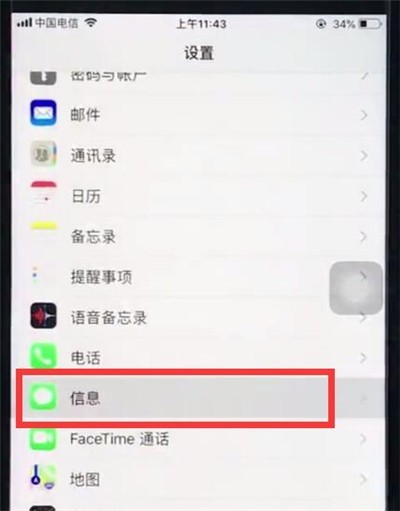
3. Selepas memasukkan maklumat, cari dan klik untuk membuka [Keep Information].
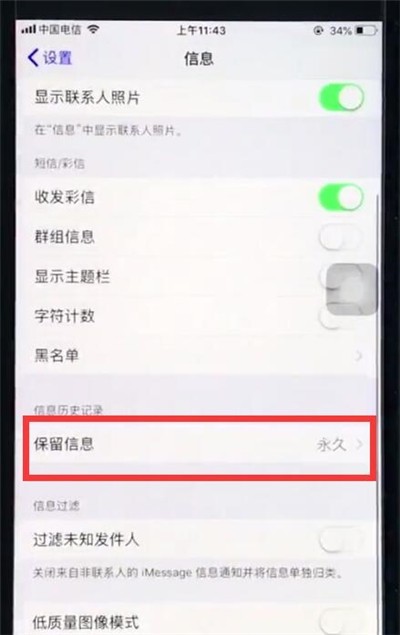
4 Akhir sekali, klik untuk menyemak [30 hari], dan klik [Padam] dalam pilihan pop timbul untuk memadamkan mesej teks tamat tempoh 30 hari yang lalu.
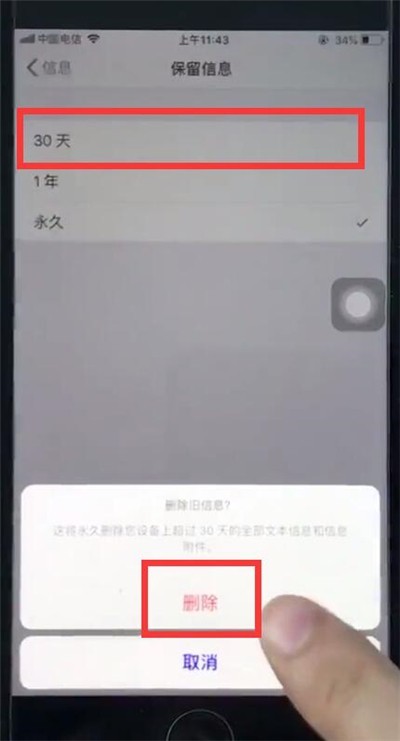
Atas ialah kandungan terperinci Langkah-langkah untuk memadamkan mesej teks tamat tempoh pada Apple 8plus. Untuk maklumat lanjut, sila ikut artikel berkaitan lain di laman web China PHP!
Artikel berkaitan
Lihat lagi- Apakah saiz skrin Apple 8plus?
- Terokai ciri tersembunyi iOS17: padam secara automatik kod pengesahan SMS, dengan disertakan tutorial persediaan!
- iPhone memudahkan kehidupan: memadam kod pengesahan SMS secara automatik dengan iOS 17
- Cara mengambil tangkapan skrin pada iPhone 8plus 'Penjelasan terperinci: Langkah-langkah untuk mengambil tangkapan skrin pada iPhone 8plus'
- Bagaimana untuk memulihkan mesej teks yang dipadam pada telefon bimbit Huawei 'Mesti dibaca: Bagaimana untuk mendapatkan semula mesej teks yang dipadam'

